教您如何找出Outlook 2010的“导入和导出”选项
1、打开Outlook 2010:单击【开始】→单击【所有程序】→单击【Microsoft Office】→单击【Microsoft Outlook 2010】
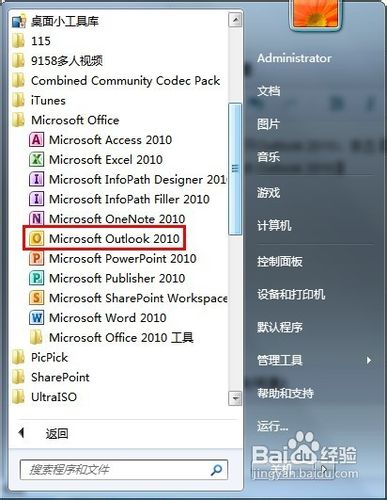
2、单击左上角的“文件”,打开的界面在左侧选择“打开”选项,单击“导入”按钮

3、弹出了熟悉的“导入和导出向导”对话框
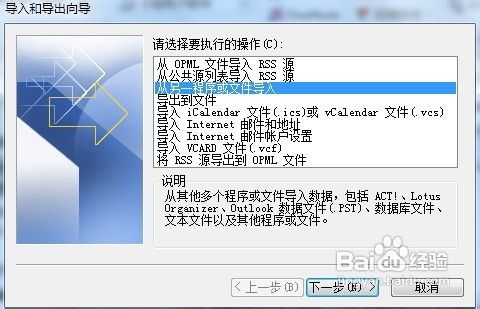
4、另外Outlook 2010还提供了一个专门的“导出”选项
5、单击左上角的“文件”,单击“选项”命令
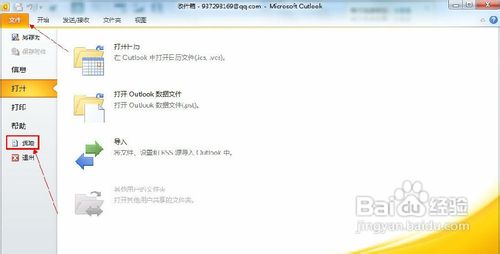
6、切换到“高级”标签,鼠标滚动到“导出”一栏中,单击“导出”按钮
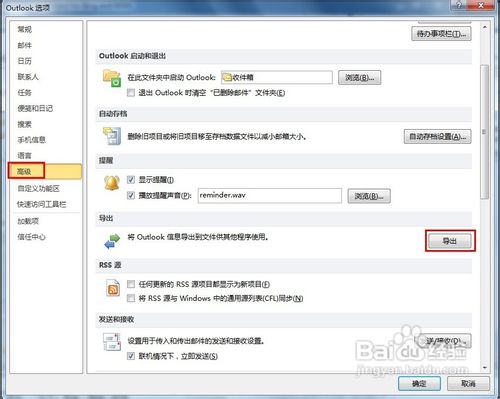
7、弹出了刚才一模一样的“导入和导出向导”界面

声明:本网站引用、摘录或转载内容仅供网站访问者交流或参考,不代表本站立场,如存在版权或非法内容,请联系站长删除,联系邮箱:site.kefu@qq.com。
阅读量:183
阅读量:68
阅读量:168
阅读量:71
阅读量:42